PhotoShop滤镜制作下雨效果教程
摘要:制作下雨效果的简单三部曲:1.新建图层,使用添加杂色滤镜,制作雨点纹理,2.使用动感模糊滤镜,糊掉部分杂色。3.调整雨点的密度和能见度。原图...
制作下雨效果的简单三部曲:

1.新建图层,使用添加杂色滤镜,制作雨点纹理,
2.使用动感模糊滤镜,糊掉部分杂色。
3.调整雨点的密度和能见度。
原图:

效果

1.打开图片。图层面板上按下“新建图层”按钮,得到“图层1”,改图层混合模式为“滤色”。接下来,我们要在这个新图层上制作雨的纹理。
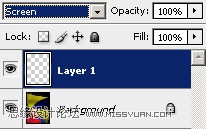
【PhotoShop滤镜制作下雨效果教程】相关文章:
上一篇:
PhotoShop滤镜制作海水教程
下一篇:
PS滤镜制作逼真皮革效果
